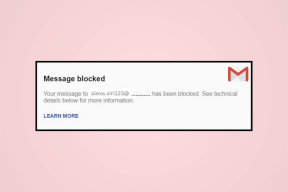Reguleerige privaatsusseadeid Chrome'is, Firefoxis ja Safaris
Miscellanea / / February 12, 2022

Pole kahtlust, et privaatsus on veebis sirvimise üks õrnemaid aspekte. Poleks liialdus öelda, et sirvimine on muutunud üha riskantsemaks, kuna enamik veebisaite salvestab ja tõmbab olulist kasutajateavet, ilma et kasutajad sellest isegi teaksid.
Seetõttu on oluline, et teaksite oma privaatsust kaitsta, õppides kohandama oma lemmikbrauseri privaatsusseadeid.
Nii et vaatame, kuidas muuta privaatsusseadeid ja lubada privaatset sirvimist mõnes populaarseimas brauseris.
Safari
Pärast Safari 6 kasutuselevõttu on Apple'i oma brauseri privaatsusseaded oluliselt suurenenud, võimaldades teil kohandada paljusid konkreetseid seadeid ja ka privaatselt sirvida.
Safari privaatsusseadetele juurdepääsemiseks minge brauseri juurde Eelistused paneeli ja klõpsake nuppu Privaatsus sakk. Seal antakse teile võimalus valida, kas nõustute või veebisaitide blokeerimine külastate küpsiste salvestamisest arvutisse, asukohateenustele juurdepääsust ja saate isegi öelda Safarile, et nad paluksid veebisaitidel teid mitte jälgida.
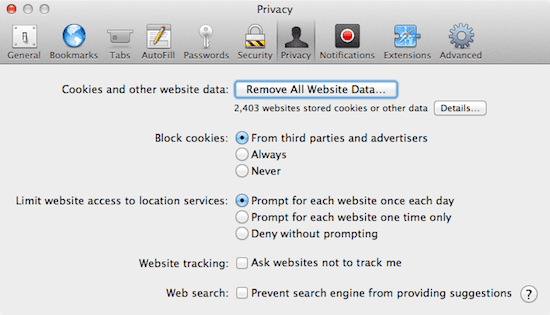
Lahe näpunäide: Suunduge see artikkel et saada teavet küpsiste ja muude veebisirvimise oluliste privaatsuselementide kohta.
Lisaks saate vaadata põhjalikku loendit kõigist veebisaitidest ja teenustest, mis teid jälgivad sirvimine, mis on kindlasti kasulik, et saada paremat ülevaadet teie sirvimiskäitumise paljastamisest on.
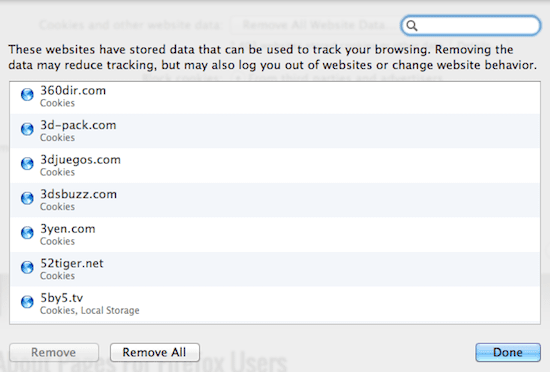
Lisaks nendele privaatsusseadetele võimaldab Safari teil ka privaatselt sirvida. See valik aktiveerib lubamisel kogu privaatsuse seaded, blokeerides veebisaitidel küpsiste ja muude andmete salvestamise teie arvutisse ning isegi mitte pidama arvestust teie veebisaitide kohta külastada.
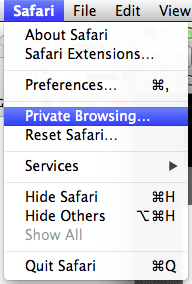
Privaatse sirvimise lubamiseks Safaris klõpsake rakenduse menüüs nuppu privaatne sirvimine….
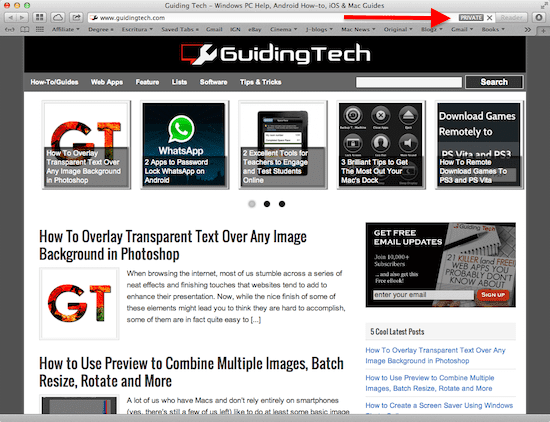
Chrome
Nii nagu Safari, pakub ka Google Chrome üsna laia valikut privaatsusseadeid ja võimalust privaatselt veebi sirvida.
Brauseri sätetele juurdepääsemiseks klõpsake lihtsalt nuppu Valikud ikooni (näidatud allpool) ja valige Seaded.

Sealt otsige üles Kuva täpsemad seaded… valikut, klõpsake sellel ja otsige seejärel üles Privaatsus osa.

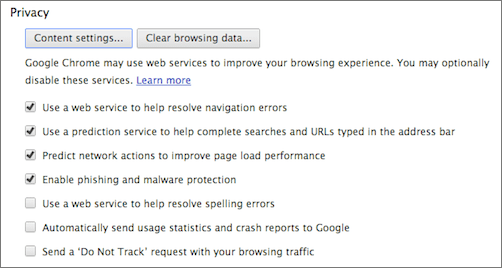
Selles jaotises saate kohandada mõningaid põhilisi privaatsusseadeid, näiteks blokeerida Chrome'i saatmast Google'ile teie sirvimisteavet või taotleda veebisaitidel teie kasutust mitte jälgida. Seal saate ka kustutada oma sirvimisandmed või hallata täpsemaid seadeid selle kohta, millist sisu saab teie arvutisse salvestada.
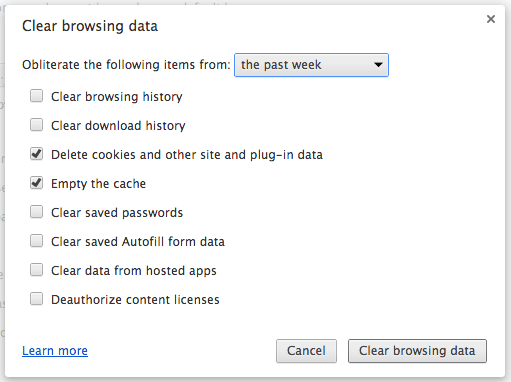

Lisaks sellele, Chrome võimaldab teil ka privaatselt veebi sirvida. Selleks valige brauseri menüüst Fail ja klõpsake edasi Uus inkognito aken ja olete valmis sirvima, ilma et Chrome midagi teie arvutisse salvestaks või sirvimisajalugu salvestaks.
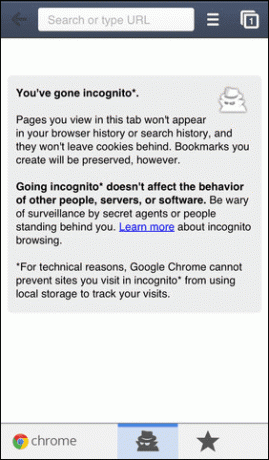
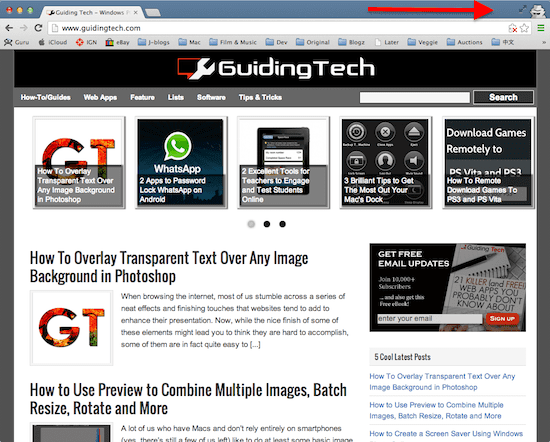
Firefox
Nii nagu Safari puhul, asuvad ka Firefoxi privaatsusseaded lehel Privaatsus vahekaart eraldi rakenduste paneelil, millele pääseb juurde brauseri eelistustest. Üllataval kombel pole saadaolevaid valikuid nii palju, kuid põhilised on kindlasti kaetud. Saate öelda veebisaitidele, et nad ei jälgiks teie sirvimiskasutust ja ei mäletaks ka teie sirvimisajalugu.

Suunduge aadressile Turvalisus vahekaarti ja leiate mõned lisavalikud, nagu allpool näidatud.

Privaatne sirvimine Firefoxis on samuti üsna lihtne asi. Minge lihtsalt brauseri juurde Fail menüü ja klõpsake nuppu Uus privaatne aken. See avab uue akna, kus saate privaatselt sirvida nagu Safari ja Chrome'i puhul.
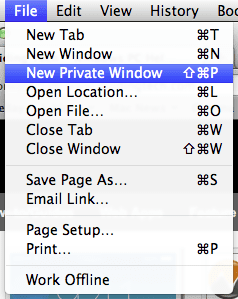

Ja ongi. Nüüd teate, kuidas pääseda juurde privaatsusseadetele ja lubada privaatset sirvimist, kasutades mõnda kõige populaarsemat brauserit. Sirvige turvaliselt!
Viimati uuendatud 03. veebruaril 2022
Ülaltoodud artikkel võib sisaldada sidusettevõtete linke, mis aitavad toetada Guiding Techi. See aga ei mõjuta meie toimetuslikku terviklikkust. Sisu jääb erapooletuks ja autentseks.